台式电脑安装win11提示这台电脑不符合安全要求
更新时间:2024-04-25 12:06:51作者:yang
随着微软推出全新的操作系统Windows 11,许多台式电脑用户纷纷尝试进行升级,然而却遇到了一些困难,在安装过程中,不少用户收到了提示,显示这台电脑不符合安全要求,必须支持安全启动才能顺利安装Windows 11。这一要求对许多用户来说或许是个新的挑战,需要他们对自己的电脑硬件进行进一步了解和升级,以符合新系统的安全标准。对于这一情况,用户们需要做好充分准备和调整,以确保顺利升级至Windows 11,体验最新的操作系统带来的便利和功能。
具体步骤:
1.右键单击你下载的Windows11镜像文件,选择“装载”
2.电脑会自动载入虚拟光驱并打开(如图),如果没有自动打开请回到“此电脑”自行打开
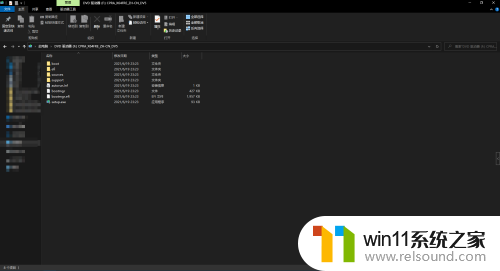
3.回到桌面,新建一个文件夹。我这里命名为“Windows 11 镜像”
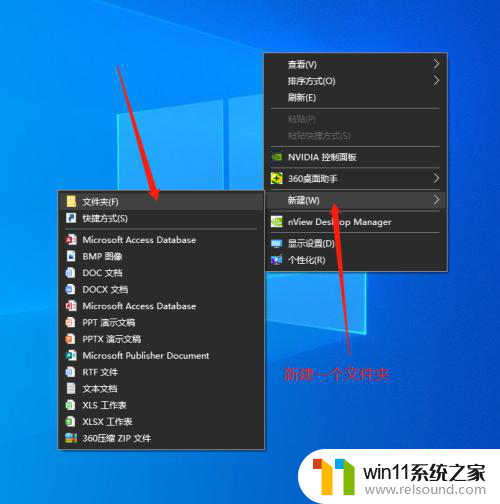
4.将虚拟光驱中的文件全部复制到刚才新建的那个文件夹里面
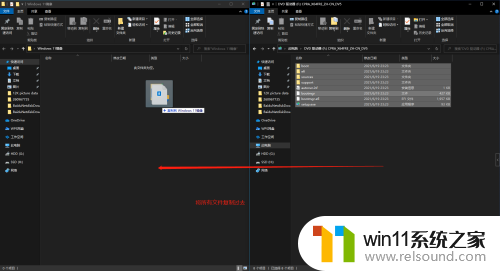
5.在新建的文件夹里面(非虚拟光驱),搜索appraiserres.dll
如果搜到了,直接跳转到步骤8
没搜到,退出搜索模式,继续按照步骤6操作
6.在新建的文件夹里面(非虚拟光驱),进入“sources”文件夹

7.找到appraiserres.dll
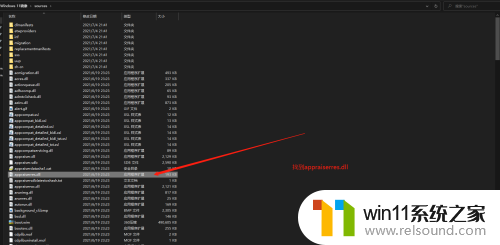
8.删除这个文件
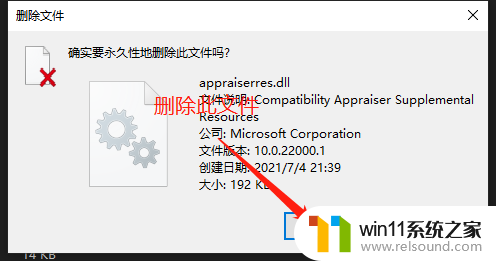
9.返回到文件夹的根目录,找到主程序setup.exe并打开
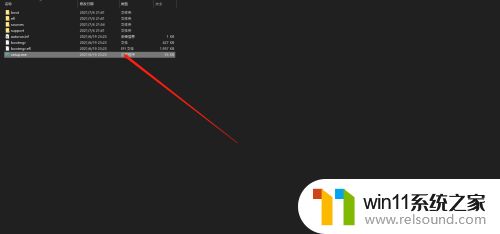
10.问题解决!
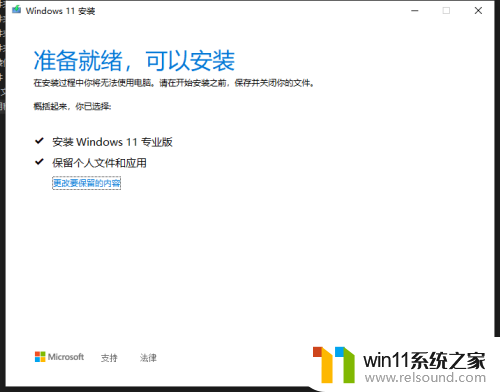
以上就是台式电脑安装win11提示这台电脑不符合安全要求的全部内容,如果您遇到这种情况,可以按照以上方法解决问题,希望对大家有所帮助。
- 上一篇: win10带显卡驱动吗
- 下一篇: win10系统重装以后一直重启
台式电脑安装win11提示这台电脑不符合安全要求相关教程
- 电脑怎样装win11系统 安装win11系统的三个方法
- mac 装 windows的方法 苹果电脑怎么安装windows
- 怎么安装windows7系统的步骤 电脑安装windows7系统步骤
- 用gho镜像安装器安装系统教程 gho镜像安装器怎么装系统
- 华硕电脑怎么重装win10 华硕电脑重装win10的方法
- 三星笔记本电脑怎么装win10系统 三星笔记本电脑装系统win10教程
- windows10重装u盘怎么操作 u盘安装windows10系统全程图解
- win10安装directx9.0
- 老电脑能装win10系统吗
- u盘安装mac系统的图文步骤 mac如何用u盘重装系统
- win10影子系统怎么安装
- 软碟通做win10
- win10安装软件报错
- win10找不到无线网卡
- win10安装vericut,需要管理员权限怎么办
- 华为笔记本改win10系统
系统安装教程推荐